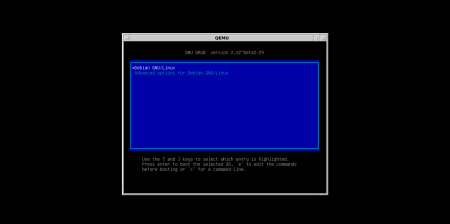Aby zainstalować Ubuntu obok systemu Windows 10 (dual boot), postępuj zgodnie z poniższym, szczegółowym poradnikiem. Zawiera on wszystkie niezbędne wyjaśnienia oraz instrukcje krok po kroku.
Wymagania wstępne
- Kopia zapasowa danych – Utwórz backup najważniejszych plików z Windows na osobne urządzenie.
- Nośnik instalacyjny Ubuntu – Potrzebujesz pendrive’a (co najmniej 4 GB) lub płyty DVD.
- Obraz ISO Ubuntu – Pobierz najnowszą wersję Ubuntu ze strony projektu i sprawdź sumę kontrolną SHA256, by upewnić się, że plik nie jest uszkodzony.
- Oprogramowanie do tworzenia bootowalnego USB – Najpopularniejsze narzędzia to Rufus, Etcher lub Ventoy.
1. Przygotowanie środowiska Windows 10
- Utwórz osobną partycję na Ubuntu –
- Wejdź w „Zarządzanie dyskami” (naciśnij klawisz Windows, wpisz „zarządzanie dyskami”).
- Kliknij prawym na główny dysk („C:”) i wybierz „Zmniejsz wolumin…”.
- Zmniejsz rozmiar, zwalniając przynajmniej 25–30 GB na Ubuntu (możesz przydzielić więcej).
- Pozostaw zwolnione miejsce jako „Nieprzydzielone” – NIE twórz tam jeszcze partycji.
- Wyłącz szybkie uruchamianie i hibernację w Windows (Panel sterowania → Opcje zasilania → Wybierz działanie przycisków zasilania → Odznacz „Włącz szybkie uruchamianie”).
- Sprawdź typ bootowania –
- Uruchom „msinfo32” – upewnij się, czy używasz UEFI czy BIOS (UEFI zalecane).
2. Tworzenie nośnika instalacyjnego Ubuntu
- Pobierz najnowszy ISO Ubuntu.
- Utwórz bootowalny pendrive za pomocą np. Rufus:
- Wybierz pobrany plik ISO.
- Utwórz bootowalny USB w trybie GPT/UEFI (jeśli masz UEFI) lub MBR/BIOS (jeśli masz starszy BIOS).
- Zabezpiecz ważne dane.
3. Bootowanie z nośnika
- Włóż pendrive do komputera.
- Uruchom BIOS/UEFI (zwykle klawisz F2, F12, DEL lub ESC podczas startu komputera).
- Ustaw bootowanie z USB jako pierwsze.
- (Opcjonalnie) Wyłącz Secure Boot w UEFI, jeśli Ubuntu nie uruchamia się prawidłowo.
4. Instalacja Ubuntu – krok po kroku
- Po uruchomieniu instalatora wybierz „Install Ubuntu” („Zainstaluj Ubuntu”).
- Wybierz język i kliknij „Dalej”.
- Połącz się z siecią (opcjonalne).
- Wybierz opcję instalacji „Normalna” lub „Minimalna” – zależnie od potrzeb.
- Najważniejsze: Wybierz „Zainstaluj obok Windows 10” (lub „Install Ubuntu alongside Windows Boot Manager”).
- Instalator automatycznie podzieli nieprzydzielone miejsce i zaproponuje nową partycję na Ubuntu.
- Jeśli jej nie widzisz, wybierz „Inne opcje” (Manual/Manual Partition), wskaż nieprzydzielone miejsce i utwórz:
- partycję root (/)
- (opcjonalnie) partycję swap (współczesne Ubuntu często korzysta ze swapfile, więc osobna partycja nie jest wymagana).
- Kontynuuj instalację według instrukcji na ekranie.
- Wprowadź nazwę użytkownika, hasło, wybierz strefę czasową.
- Proces zakończy się po kilku minutach.
5. Zakończenie instalacji i pierwszy rozruch
- Po zakończeniu instalacji usuń pendrive z USB.
- Uruchom ponownie komputer.
- Zobaczysz ekran GRUB, gdzie możesz wybrać system do uruchomienia: Ubuntu lub Windows 10.
- Jeśli nie widzisz menu GRUB i Windows uruchamia się od razu, sprawdź ustawienia UEFI (priorytety bootowania) lub napraw ręcznie bootloader GRUB.
6. Ważne uwagi i rozwiązywanie problemów
- Jeśli system nie uruchamia się, sprawdź:
- Czy Secure Boot jest wyłączony.
- Czy Ubuntu i Windows są zainstalowane w tym samym trybie (oba UEFI lub oba BIOS).
- Kolejność bootowania w BIOS/UEFI.
- Problem z dostępem do partycji NTFS? Sprawdź, czy w Windows nie masz aktywnej hibernacji.
- Jeśli Windows „przejął” bootowanie, użyj pendrive z Ubuntu, wybierz „Napraw” i zainstaluj ponownie GRUB.
Dodatkowe wyjaśnienia
- Dual boot umożliwia uruchamianie dwóch systemów na jednym komputerze – wybór następuje podczas startu w menu GRUB.
- Instalacja Ubuntu nie ingeruje w partycję Windows, jeśli wybierzesz opcję „obok Windows” lub odpowiednio wyznaczysz partycje manualnie.
- Regularnie aktualizuj oba systemy po instalacji.
Proces ten, choć nieco złożony, jest bezpieczny dla danych Windows pod warunkiem uważnego wykonania wszystkich kroków. Instalacja w trybie UEFI jest współcześnie standardem i pozwala na zachowanie nowoczesnych funkcji bezpieczeństwa.